آموزشی
برگرداندن لپ تاپ به تنظیمات کارخانه + آموزش و چگونگی
برگرداندن لپ تاپ به تنظیمات کارخانه میتواند مزایای مختلفی داشته باشه مثلا اگر لپ تاپ شما به شدت کند شده این کار میتواند کمک زیادی کند یا مثلا اگر میخواهید لپ تاپ خود را بفروشید نیاز دارید همه چیز را پاک کنید و با بازگردانی لپ تاپ به حالت کارخانه و با تنها چند کلیک این کار رو انجام دهید.
اگر فکر میکنید لپ تاپ شما به خوبی کار نمی کند یا پیام های خطای نگران کننده ای دریافت می کنید ، ممکن است زمان آن رسیده باشد که لپ تاپ خود را به تنظیمات کارخانه بازگردانید. قبل از انتخاب گزینه فکتوری ریست ، اطمینان حاصل کنید که قبل از تنظیم از فایل های خود نسخه پشتیبان تهیه کنید تا چیزی را از دست ندهید. وقتی که فکتوری ریست تمام شد میتوانید دوباره برنامه ها را نصب کنید و فایل ها را برگردانید.
بازگرداندن لپ تاپ به تنظیمات کارخانه در ویندوز 10
جهت انجام بازنشانی به تنظیمات کارخانه در ویندوز 10 ، دستورالعمل های زیر را دنبال کنید و (امیدوارم) دوباره لپ تاپ خود را بدون مشکل اجرا کنید.
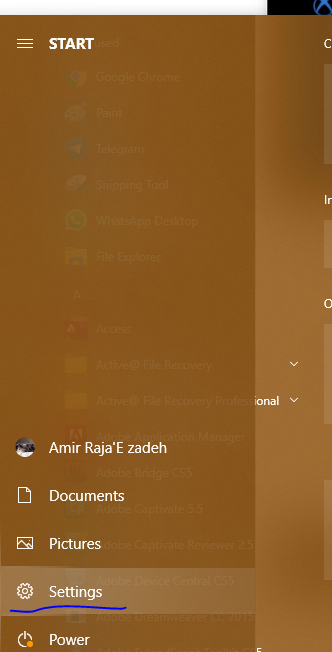
1-باز کردن Settings: روی منوی استارت کلیک کنید و نماد چرخ دنده را در سمت چپ پایین انتخاب کنید تا پنجره Settings باز شود. در قسمت Settings ، برای ادامه روی Update & Security کلیک کنید.
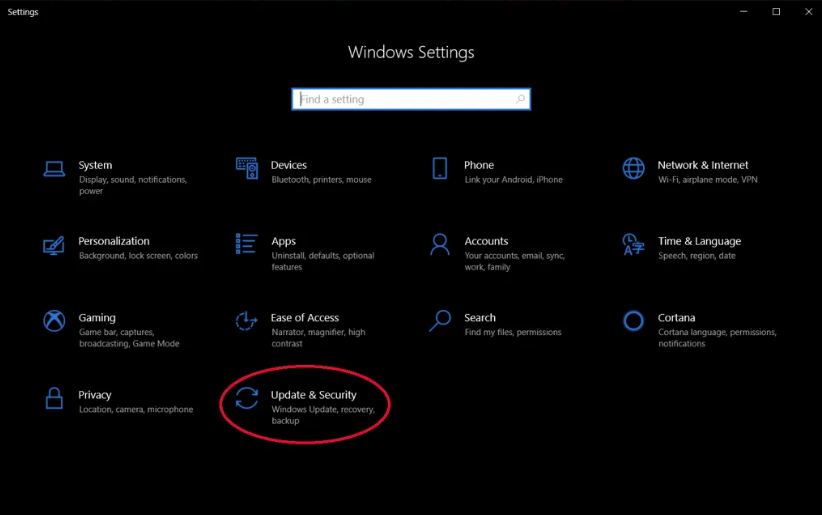
2- انتخاب Recovery Options: روی تب Recovery کلیک کنید و در قسمت Reset this PC روی گزینه Get started کلیک کنید.
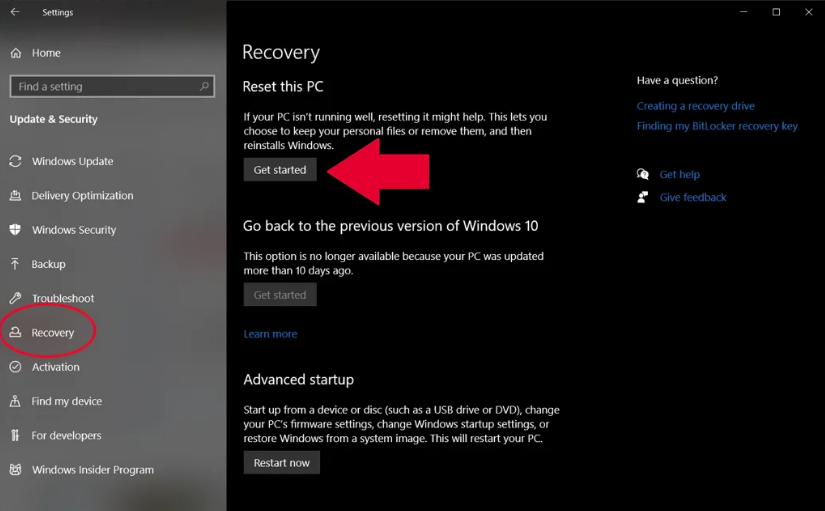
3-حفظ یا حذف فایل ها:
در این مرحله ، شما دو گزینه دارید. شما می توانید فایل های شخصی خود را نگه دارید و فقط برنامه ها و تنظیمات ست شده را حذف کنید ، یا می توانید همه چیز را پاک کنید و از ابتدا شروع کنید. هر گزینه یک تنظیم اضافی برای شما دارد.
اگر گزینه Keep my files را انتخاب می کنید ، برنامه ها حذف میشوند و تنظیمات به حالت پیش فرض تنظیم میشوند. اگر Remove everything را انتخاب می کنید ،همه فایل ها و تنظیمات و برنامه ها حذف می شود و لپ تاپ به حالت اولیه برمیگردد.
اگر میخواهید لپ تاپ تان را بفروشید پیشنهاد ما گزینه دوم است.
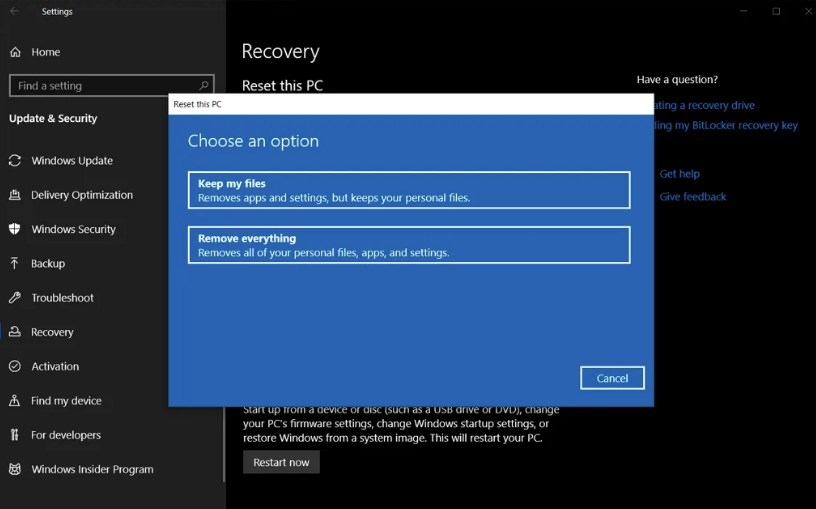
4-بازگردانی لپ تاپ به حالت کارخانه:
بعد از اینکه که تصمیم گرفتید که کدام گزینه را انتخاب کنید ، Next را بزنید و قبل از تصمیم نهایی ، ویندوز به شما می گوید که چه چیزی حذف می شود. در صورت انتخاب Keep my files ، می توانید لیستی از برنامه هایی را که با انجام این کار حذف می شوند ، را مشاهده کنید.
در نهایت ، روی Reset کلیک کنید ویندوز کار را شروع کند. لپ تاپ یا کامپیوتر شما راه اندازی مجدد و ریستارت می شود و پس از چند دقیقه دوباره بوت می شود. وقتی به ویندوز 10 باز می گردید ، می بینید که هر چیزی را که برای حذف انتخاب کرده اید از دستگاه پاک شده است. اگر از فایل های خود نسخه پشتیبان تهیه کرده اید ، اکنون می توانید آنها را در دستگاه بازیابی کنید.
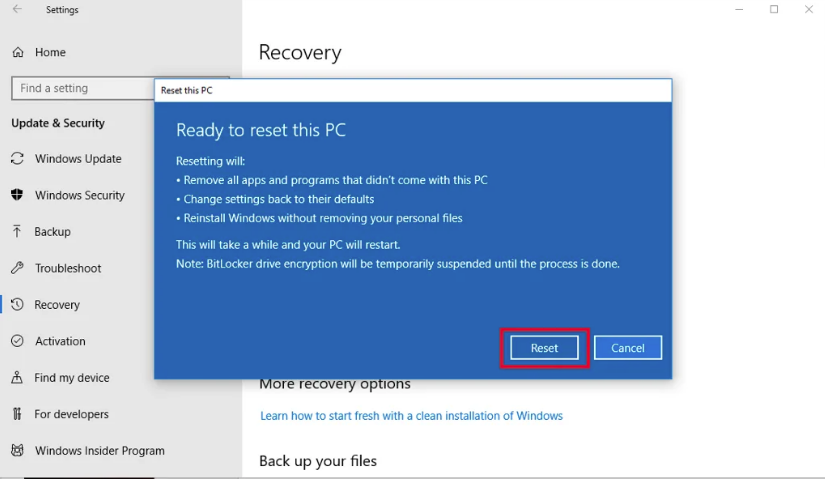
منبع: پیسی مگ


متن شما برای من بسیار لازم بود عالی بود تشکر میکنم
متن شما هم برای من بسیار لازم بود عزیزم
تشکر میکنم
ببخشید میگم اگه بره روی تنظیمات کار خانه ویندوز هم میپره؟
سلام خیر.
سلام وقتتون بخیر من نزدیک به ۱ سال هست که لب تابم رو برگردوندم به حالت کارخونه.اما بعد از اون نتونستم دیگه برنامه ای روش نصب کنم یعنی دانلود میشه ولی نصب نمیشه ایکن برنامه رو به صورت سفید نشون میده حتی بعضی از پلیر ها هم باز نمیشه چیکار باید انجام بدم؟
سلام از اول مجددا ویندوز نصب کنید.
سلام وقت بخیر من ی برنامه. نصب کردم روی لپ تاپم و ری استارت کردم ولی الان صفحه باز کردن پسوورد بالا نمیاد چکار کنم؟
سلام. من بعد از ریست دیگه ویندوز بالا نمیاد چیکار کنم
سلام و درود تشکر و سپاس بابت آموزش تون أجركم عندالله.
با عرض سلام و احترام خسته نباشید میگم خداقوت ببخشید من یه لپ تاپ دارم لنوو هستش ولی ویندوز ۱۰ هست من لپ تاپم رو ریست فکتوری زدم بعد keep my files رو زدم یهو برنامه ها و تنظیمات لپ تاپم پاک شدند چرا پاک شدند آیا برنامه ها و تنظیمات لپ تاپ پاک شده بر می گردند؟